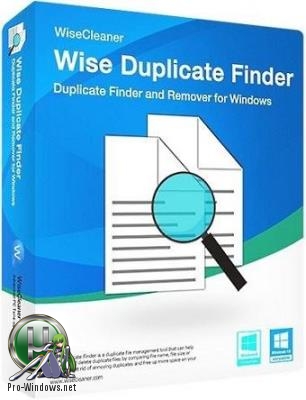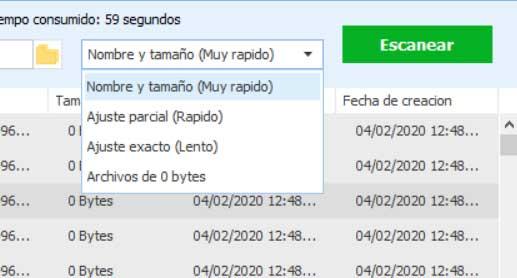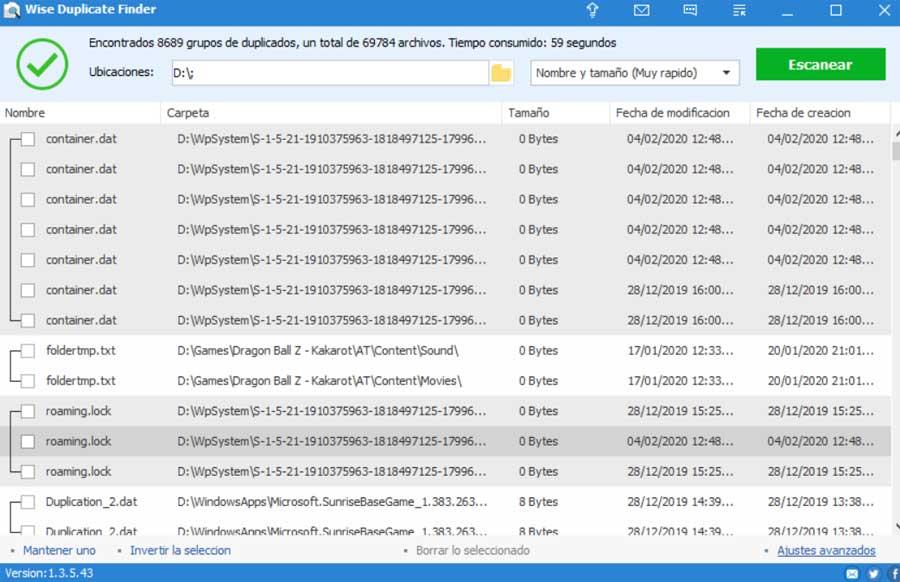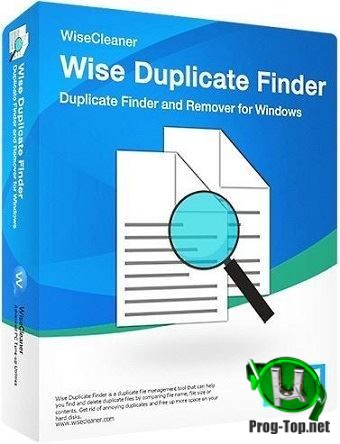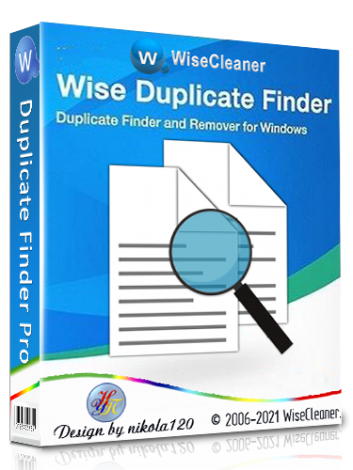Wise duplicate finder что это за программа
Wise Duplicate Finder — Программа поиска дубликатов файлов. Обзор
Часто при работе на компьютере появляются дубликаты файлов. Причин такого дубляжа может быть много. Если вы качаете файлы из интернета, или работаете с документами или графикой, то могут создаваться копии файлов. Все они занимают место на жестком диске. Сравнивать и очищать вручную тысячи файлов – это просто не реально. Для этих целей создано много всяких инструментов. Одним из них является маленькая и шустрая программа для поиска и удаления дубликатов файлов под названием Wise Duplicate Finder.
Обзор программы Wise Duplicate Finder
Программа Wise Duplicate Finder предназначена для поиска дубликатов файлов. В процессе работы она сравнивает не только наименования файлов, но и их содержимое. После поиска можно сравнить все эти файлы и решить, какие копии удалить, а какие оставить.
Если файлов мало, то удаление можно произвести вручную. А если файлов много, то можно положиться на программу, и она сама в автоматическом режиме удалит все копии файлов.
На всякий случай в программе предусмотрено резервное копирование и восстановление. Если вы удалили какие-то файлы по ошибке, то можно использовать функцию восстановления.
Особенности приложения:
Системные требования:
Скачать программу можно с официального сайта.
Установка программы
Запускаем установочный файл «WDFSetup_1.3.9.53.exe».
В первом окне устанавливаем переключатель напротив записи «Я принимаю условия соглашения» и ниже жмем кнопку «Далее».
В следующем окне ничего не меняем и жмем кнопку «Далее».
На следующем этапе жмем кнопку «Установить».
Через пару секунд программа установится. Жмем кнопку «Завершить».
Интерфейс программы
Запускаем файл «Wise Duplicate Finder».
Откроется главное окно программы.
Наверху, справа от наименования имеются 4 небольшие кнопки (стрелка-1):
Чуть ниже расположен логотип программы. Справа от него имеется поле под названием «Папка» (2), а справа от него кнопка, нажав на которую можно указать папку для поиска в ней дубликатов файлов.
Чуть правее этой кнопки имеется список для выбора алгоритма поиска (3):
После списка выбора поиска находится зеленая кнопка «Поиск» (4).
Под этими настройками находится большое окно, в котором будет показан отчет по поиску дублированных файлов.
В самом низу справа находится настройка «Параметры поиска» (5). Если нажать на эту ссылку, то откроется окно для более точного выбора условий поиска.
А еще ниже расположены три значка социальных сетей.
Как работает программа поиска дубликатов файлов
Сначала проверьте «Настройки». Снимите в нем галочку напротив записи «Удалять выбранные элементы в корзину». Иначе резервная копия не будет создана, и вы не сможете воспользоваться функцией восстановления.
Жмем на кнопку с изображением желтой папки и выбираем весь диск, или несколько дисков, или отдельную папку для поиска.
Не выбирайте системный диск С:/ целиком. Иначе вы можете нечаянно удалить системные файлы, после чего ваша система не запустится.
Внизу справа можно нажать на ссылку «Параметры поиска» и указать какие файлы (с каким расширением) искать, а какие исключить из поиска.
Здесь же можно добавить папку. Это важно, если вы знаете, что сами копировали файлы на другой жесткий диск.
После выбора жмем кнопку «ОК». Окошко выбора закроется. В самом низу справа находится настройка «Параметры поиска».
После поиска внизу активируются две ссылки «Сохранить» и «Инвертировать». Сохранить можно только в Pro версии. А если нажать на «Инвертировать», то выделятся все записи. При повторном нажатии все выделение будет убрано. Если у вас уже были выбраны файлы, то нажав на эту кнопку вы измените выбор: то что было не выбрано, станет отмечено галочкой, а выбранные файлы окажутся без пометок. Кто работает с графикой – знает, что такое инверсия.
А наверху почти рядом с кнопкой «Удалить выделенное» появится ссылка «Back to Man». Нажав на неё, произойдет сброс и можно начать все заново.
Все дубликаты будут подсвечены одним цветом и соединены одной линией.
Прежде чем нажимать на кнопку «Удалить выделенное», необходимо все хорошо проверить. Из всех дубликатов один файл необходимо оставлять (не устанавливать на него галочку).
Все удаленные файлы перемещаются в корзину.
Если файлов много, то лучше делать удаление постепенно. Проверять тысячи файлов вручную сложно, но необходимо. Я не знаю ни одной программы по удалению дубликатов, которая сама сделает всё, как вам необходимо.
Если вы хотите отменить удаление, то переходите в меню, находите там пункт «Резерв и откат», выбираете файл резервной копии и жмете кнопку «Восстановить».
Если вам необходимо больше функций, то придется купить лицензию.
Видео «Поиск дубликатов файлов программой Wise Duplicate Finder»
Мультиязычная зарегистрированная и портативная версии в одном инсталляторе!
Wise Duplicate Finder – узкоспециализированная программа, которая предназначается для поиска и удаления дубликатов на вашем ПК.
Wise Duplicate Finder помогает найти и удалить дубликаты файлов, таким образом, высвободив свободное место. Пользователю после установки программы остаётся лишь в настройках задать нужные параметры и начать сканировать компьютер.
Давайте подробнее познакомимся с теми функциями, которыми наделена утилита:
в программе, используя встроенный “Поиск” можно задать тип, размер или название файлов;
утилита находит и удаляет папки и файлы, которые остались после очистки компьютера и не имеют размера;
все найденные дубликаты можно удалить в автоматическом режиме или вручную;
в программе есть функция резервного копирования – вам больше ненужно беспокоиться об ошибочном удалении документа, даже если вы удалите нужный файл, используя функцию восстановления, можно вернуть его обратно.
Системные требования:
Windows XP/Vista/7/8/10
Особенности версии:
·Тип: установка, распаковка(Portable by TryRooM).
·Языки: Multi/Русский
·Лечение: проведено [Patch-URET]
·Удалено: LiveUpdate.exe
Ключи командной строки:
·Тихая установка: /VERYSILENT /I
·Тихая распаковка: /VERYSILENT /P
·Не создавать ярлык на рабочем столе: /ND
Не создавать ярлык в меню «Пуск»: /NS
Выбор места установки: /D=ПУТЬ
Ключ /D=ПУТЬ следует указывать самым последним
Например: файл_установки.ехе /VERYSILENT /I /D=C:MyProgram
Wise Duplicate Finder Review: удаление дубликатов файлов и экономия места
Когда мы работаем с нашим компьютером в Windows 10 Есть несколько разделов, которые мы должны принять во внимание. Но нет никаких сомнений в том, что одним из самых важных является все, что касается места для хранения. Чтобы оптимизировать это использование, мы используем специальные приложения, такие как Wise Duplicate Finder, приложение, о котором мы поговорим далее.
И нужно учитывать, что такой же мощный, как PC мы работаем каждый день, так как у нас заканчивается свободное место на диске, у нас есть проблема. Это правда, что нельзя сказать, что это неразрешимая проблема, но предпочтительно принять определенные меры, прежде чем достичь этой точки. Для этого, как мы уже говорили, мы можем использовать некоторые программные решения, которые будут очень полезны в этом отношении.
Что Wise Duplicate Finder предлагает нам, чтобы помочь нам сэкономить место
Таким образом, как следует из названия, это простое и эффективное приложение для управления дубликатами файлов. Поэтому все через интуитивный пользователь интерфейс, Мудрый поиск дубликатов помогает нам находить и удалять дубликаты файлов на дисках.
Стоит знать, что в большинстве случаев, чем мы думаем, мы дублируем файлы или даже полные папки. Поэтому это программа, которая, сравнивая имя файла, его размер или содержание, позволит нам сэкономить место. Как вы можете себе представить, это то, чего мы хотим достичь, потому что эта программа помогает нам избавиться от надоедливых дубликатов на дисках. Мы должны помнить, что ежедневно мы загружаем много документов, фотографий, песен и видео.
В то же время у нас есть возможность искать пустые файлы для удаления. Мы также должны помнить, что в первую очередь необходимо указать диски или папки, которые мы хотим сканировать.
Функции, которыми мы можем воспользоваться в программе
Как только поиск завершен как таковой, и мы отметили элементы для управления, внизу мы находим, что мы можем сделать здесь. Таким образом, у нас будет возможность отменить выбор, удалить все помеченные или сохранить копии каждого из дубликатов.
Скачать программу бесплатно
Для того, чтобы иметь возможность получить копию этого полезного заявление и, таким образом, сэкономить место на диске, это то, что вы можете сделать с официального сайта своего разработчика. В частности, у вас есть возможность скачать Wise Duplicate Finder с этой ссылке.
В то же время мы увидим, что у нас есть возможность улучшить это приложение, загрузив Pro версия об этом, да, уже оплачивается.
Wise Duplicate Finder удаление дубликатов на ПК Pro 1.3.6.44 RePack (& Portable) by TryRooM
Wise Duplicate Finder удаление дубликатов на ПК Pro 1.3.6.44 RePack (& Portable) by TryRooM
Wise Duplicate Finder – узкоспециализированная программа, которая предназначается для поиска и удаления дубликатов на вашем ПК.
Wise Duplicate Finder помогает найти и удалить дубликаты файлов, таким образом, высвободив свободное место. Пользователю после установки программы остаётся лишь в настройках задать нужные параметры и начать сканировать компьютер.
Давайте подробнее познакомимся с теми функциями, которыми наделена утилита:
в программе, используя встроенный “Поиск” можно задать тип, размер или название файлов;
утилита находит и удаляет папки и файлы, которые остались после очистки компьютера и не имеют размера;
все найденные дубликаты можно удалить в автоматическом режиме или вручную;
в программе есть функция резервного копирования – вам больше ненужно беспокоиться об ошибочном удалении документа, даже если вы удалите нужный файл, используя функцию восстановления, можно вернуть его обратно.
Системные требования:
Windows XP/Vista/7/8/10
Особенности RePack’а:
·Тип: установка, распаковка (Portable by TryRooM).
·Языки: Multi/Русский
·Лечение: проведено [Patch-URET]
·Удалено: LiveUpdate.exe
Ключи командной строки:
·Тихая установка: /VERYSILENT /I
·Тихая распаковка: /VERYSILENT /P
·Не создавать ярлык на рабочем столе: /ND
Не создавать ярлык в меню «Пуск»: /NS
Выбор места установки: /D=ПУТЬ
Ключ /D=ПУТЬ следует указывать самым последним
Например: файл_установки.ехе /VERYSILENT /I /D=C:MyProgram
Скриншоты Wise Duplicate Finder удаление дубликатов на ПК Pro 1.3.6.44 RePack (& Portable) by TryRooM торрент:
Wise Duplicate Finder Pro 1.3.8.51 (2021) РС | RePack & Portable by elchupacabra
Автор: Baguvix от 15-01-2021, 11:54, Посмотрело: 716, Обсуждения: 0
Wise Duplicate Finder Pro 1.3.8.51 RePack & Portable by elchupacabra
Год выпуска: 2020
Версия: 1.3.8.51
Адрес оф. сайта: WiseCleaner
Автор сборки: by elchupacabra
Язык интерфейса: Русский, Английский и др.
Лечение: не требуется (инсталлятор уже пролечен)
Системные требования:
Windows XP, Vista, 7, 8, 8.1, 10
Описание:
Wise Duplicate Finder – узкоспециализированная программа, которая предназначается для поиска и удаления дубликатов на вашем ПК.
Wise Duplicate Finder помогает найти и удалить дубликаты файлов, таким образом, высвободив свободное место.
Пользователю после установки программы остаётся лишь в настройках задать нужные параметры и начать сканировать компьютер.
Давайте подробнее познакомимся с теми функциями, которыми наделена утилита:
в программе, используя встроенный “Поиск” можно задать тип, размер или название файлов;
утилита находит и удаляет папки и файлы, которые остались после очистки компьютера и не имеют размера;
все найденные дубликаты можно удалить в автоматическом режиме или вручную;
в программе есть функция резервного копирования – вам больше ненужно беспокоиться об ошибочном удалении документа, даже если вы удалите нужный файл, используя функцию восстановления, можно вернуть его обратно.
• Позволяет выбрать любой тип дубликатов, размер и название файла.
• Поиск пустых файлов. Находит и удаляет папки и файлы, которые остались после чистки компьютера и не имеют размера.
• Удаление дубликатов копий вручную и автоматически.
• Резервное копирование и восстановление. Позволяет восстановить удаленные по ошибке данные.
• Минимум необходимых настроек.
• В программе, используя встроенный «Поиск» можно задать тип, размер или название файлов;
• Утилита находит и удаляет папки и файлы, которые остались после очистки компьютера и не имеют размера;
• Все найденные дубликаты можно удалить в автоматическом режиме или вручную;
1. Совмещённые в одном дистрибутиве установка программы или распаковка портативной версии (portable app формат)
2. Не требует регистрации (патч /thx team URET/)
3. Мультиязычный интерфейс (включая русский /дополненный lrepacks.ru/)
4. Удалён модуль LiveUpdate
5. Возможность подхвата пользовательских файлов настроек config.ini
«Тихая» установка с ключами /SILENT или /VERYSILENT (или файлом «Silent Install.cmd»)
Для «Тихой» установки портативной версии дополнительный ключ /PORTABLE=1 (или файлом «Unpack Portable.cmd»)
Примечание. Во время установки будет предложено посетить сайт автора репака.